تحويل مخطط Excel إلى صورة
الرسوم البيانية ملفتة للنظر من الناحية البصرية وتجعل من السهل على المستخدمين رؤية المقارنات والأنماط والاتجاهات في البيانات. على سبيل المثال، بدلاً من تحليل أعمدة الأرقام في ورقة العمل، يُظهر المخطط في لمحة ما إذا كانت المبيعات في انخفاض أم في ارتفاع، أو كيف تقارن المبيعات الفعلية بالمبيعات المتوقعة. يُطلب من الأشخاص كثيرًا تقديم المعلومات الإحصائية والرسومية بطريقة سهلة الفهم وسهلة الصيانة. تُساعد الصورة في ذلك.
في بعض الأحيان، يكون هناك حاجة إلى رسوم بيانية في تطبيق أو صفحات الويب. أو قد يكون هناك حاجة إليها لمستند Word، أو ملف PDF، أو عرض تقديمي في PowerPoint أو تطبيق آخر. في كل حالة، تريد تحويل المخطط إلى صورة حتى تتمكن من استخدامه في مكان آخر.
تحويل الرسوم البيانية إلى صور
في الأمثلة هنا، يتم تحويل مخطط دائري ومخطط الأعمدة إلى صور.
تحويل مخطط دائري إلى ملف صورة
أولاً، أنشئ مخططاً دائرياً في Microsoft Excel ثم قم بتحويله إلى ملف صورة باستخدام Aspose.Cells for Python via .NET. يقوم الكود في هذا المثال بإنشاء صورة EMF استنادًا إلى المخطط الدائري في ملف Microsoft Excel النموذجي.
| الإخراج: صورة مخطط دائري |
|---|
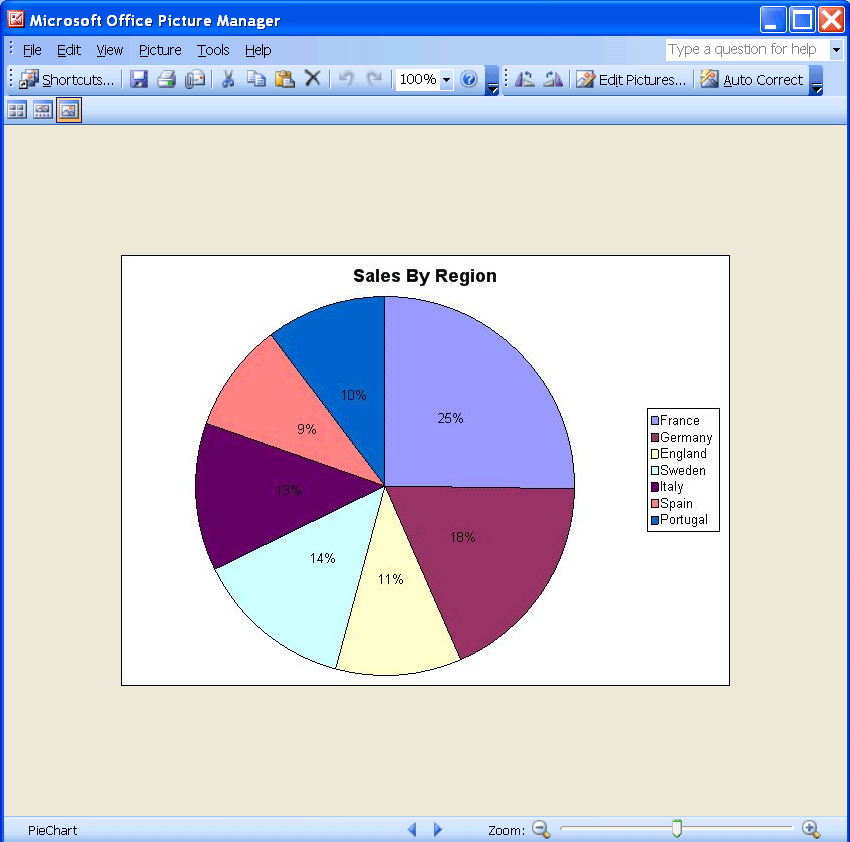 |
- أنشئ مخطط دائري في Microsoft Excel:
- قم بفتح دفتر عمل جديد في Microsoft Excel.
- إدخال بعض البيانات في ورقة العمل.
- أنشأت مخطط دائري استنادًا إلى البيانات.
- حفظ الملف.
| الملف المدخل. |
|---|
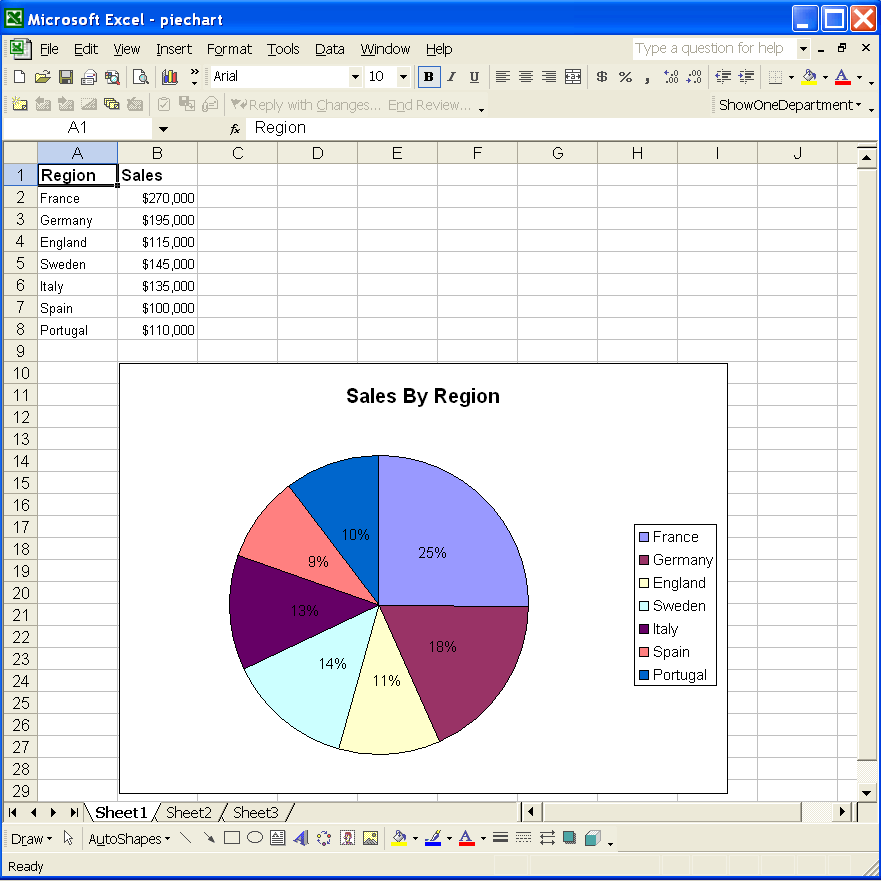 |
نستضيف حزم برامج Python الخاصة بنا في مستودعات PyPi.
قم بتثبيت Aspose.Cells for Python من مستودع pypi، استخدم الأمر كالتالي: $ pip install aspose-cells-python.
ويمكنك أيضًا اتباع الإرشادات خطوة بخطوة حول كيفية تثبيت “Aspose.Cells for Python via .NET” في بيئة المطور الخاصة بك.
- قم بتنزيل وتثبيت Aspose.Cells for Python via .NET:
- قم بتثبيت Aspose.Cells for Python via .NET من pypi باستخدام الأمر التالي: $ pip install aspose-cells-python.
- يمكنك أيضًا اتباع التعليمات خطوة بخطوة حول كيفية تثبيت “Aspose.Cells for Python via .NET” في بيئة المطور الخاصة بك.
جميع مكونات Aspose تعمل في وضع التقييم عند التثبيت الأول. وضع التقييم ليس له حد زمني ويضيف فقط علامات مائية إلى مستندات الإخراج.
- أنشئ مشروعًا:
- بدء Visual Studio.
- إضافة مرجع مكتبة (استيراد المكتبة) إلى مشروعك ببايثون.
- كتابة الكود الذي يجد الرسم البياني ويحوله. أدناه الكود المستخدم من قِبَل المكون لإنجاز المهمة. يتم استخدام عدد قليل جدًا من السطور من الكود.
| from aspose.cells import Workbook | |
| from aspose.cells.drawing import ImageType | |
| # For complete examples and data files, please go to https:# github.com/aspose-cells/Aspose.Cells-for-.NET | |
| # The path to the documents directory. | |
| dataDir = RunExamples.GetDataDir(".") | |
| # Open the existing excel file which contains the pie chart. | |
| workbook = Workbook(dataDir + "PieChart.xlsx") | |
| # Get the designer chart (first chart) in the first worksheet of the workbook. | |
| chart = workbook.worksheets[0].charts[0] | |
| # Convert the chart to an image file. | |
| chart.to_image(dataDir + "PieChart.out.emf", ImageType.EMF) |
تحويل رسم بياني الأعمدة إلى ملف صورة
أنشئ أولاً رسماً بيانياً للأعمدة في Microsoft Excel وحوله إلى ملف صورة، كما هو موضح أعلاه. بعد تنفيذ الكود العينة، يتم إنشاء ملف JPEG على أساس الرسم البياني للأعمدة في ملف Excel القالب.
| ملف الإخراج: صورة رسم بياني للأعمدة. |
|---|
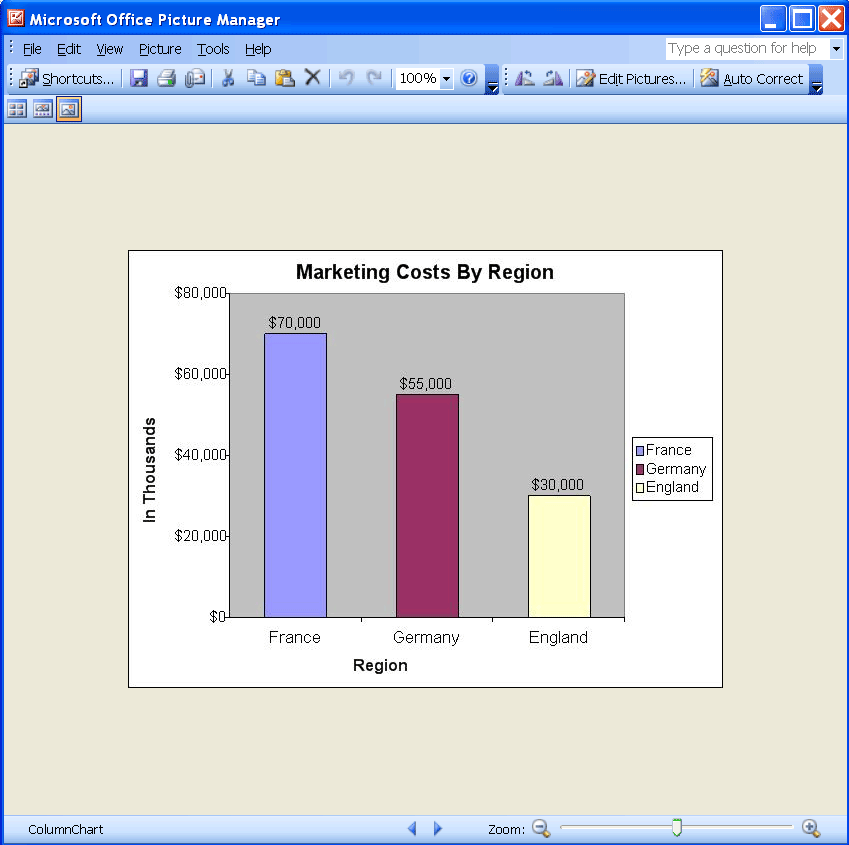 |
- إنشاء رسم بياني للأعمدة في Microsoft Excel:
- افتح برنامج Excel الجديد في Microsoft Excel.
- إدخال بعض البيانات في ورقة العمل.
- إنشاء رسم بياني للأعمدة بناءً على البيانات.
- حفظ الملف.
| ملف الإدخال. |
|---|
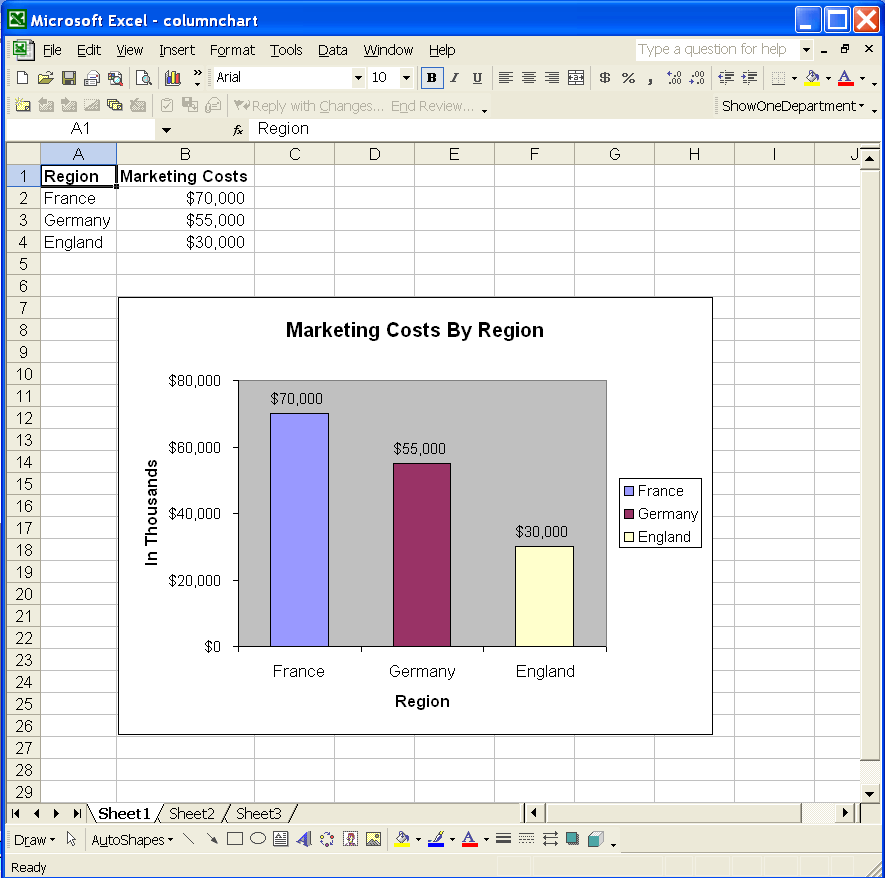 |
- إعداد مشروع، بالمراجع كما هو موضح أعلاه.
- تحويل الرسم البياني إلى صورة ديناميكياً. يلي الكود المستخدم من قِبَل المكون لإنجاز المهمة. الكود مماثل للكود السابق:
| from aspose.cells import Workbook | |
| from aspose.cells.drawing import ImageType | |
| # For complete examples and data files, please go to https:# github.com/aspose-cells/Aspose.Cells-for-.NET | |
| # The path to the documents directory. | |
| dataDir = RunExamples.GetDataDir(".") | |
| # Open the existing excel file which contains the column chart. | |
| workbook = Workbook(dataDir + "ColumnChart.xlsx") | |
| # Get the designer chart (first chart) in the first worksheet of the workbook. | |
| chart = workbook.worksheets[0].charts[0] | |
| # Convert the chart to an image file. | |
| chart.to_image(dataDir + "ColumnChart.out.jpeg", ImageType.JPEG) |